Cara Share Foto atau Video di WhatsApp Status
Seperti yang telah kita ketahui bahwa aplikasi pendahulunya seperti Snapchat telah lebih dahulu memiliki fitur untuk shared moment berupa foto/video, dimana sebelum anda membagian moment tersebut anda bisa melakukan editing terlebih dahulu untuk membuatnya lebih menarik. Tidak ingin kalah dengan Snapchat, Instagram juga menambahkan fitur yang sama seperti Snapchat, bedanya Instagram memiliki fitur live yang dapat menyaksikan langsung kegiatan orang tersebut.
WhatsApp juga kini hadir dengan fitur baru yaitu WhatsApp Status, dimana anda bisa membuat status dari foto/video terbaru atau dari gallery anda untuk dibagikan keseluruh kontak WhatsApp anda, selain itu juga anda bisa melihat siapa saja yang telah view status anda. Menarik bukan?
Berikut ini tutorial Cara Share Foto/ Video di WhatsApp Status:
1. Pastikan Android/iOS anda telah terinstall aplikasi WhatsApp Terbaru.
2. Masuk ketampilan awal WhatsApp, kemudian Tap pada menu Status untuk membuat status.
3. Setelah anda masuk pada menu status, anda akan bisa melihat postingan teman anda dengan Tap pada postingan tersebut dan anda juga bisa membuat status dengan Tap My Status.
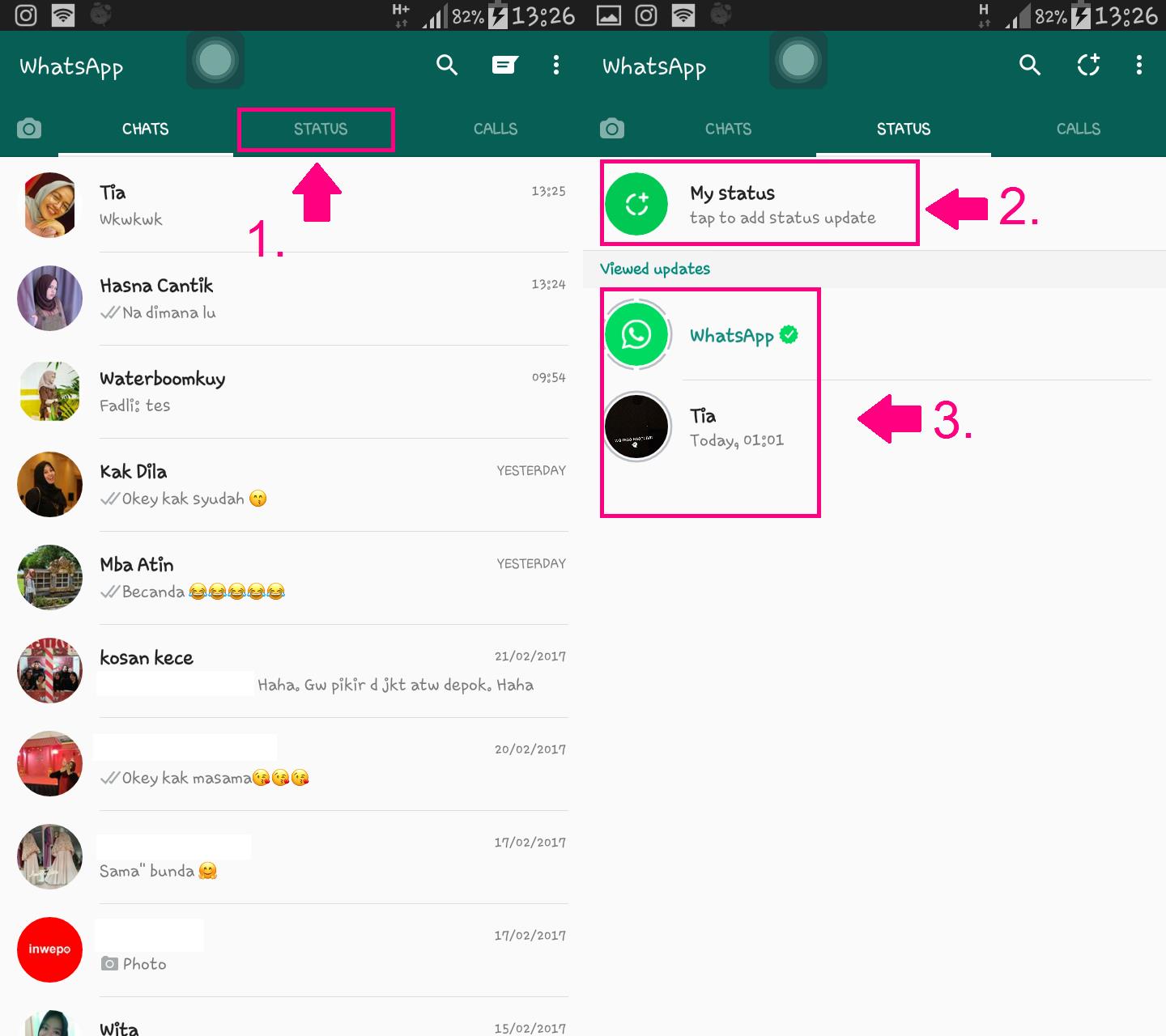
4. Anda bisa membuat status dari foto/video yang berada di gallery handphone anda dengan tap pada foto/video yang ingin dijadikan status.
5. Anda juga bisa langsung mengambil foto/video dengan tap and hold pada lingkaran yang berada di bagian tengah paling bawah.
6. Selanjutnya akan muncul menu edit yang berada di bagian atas, seperti crop, emoji, text dan warna
7. Untuk menuliskan caption pada status anda, bisa dilakukan di bagian bawah Add a caption…
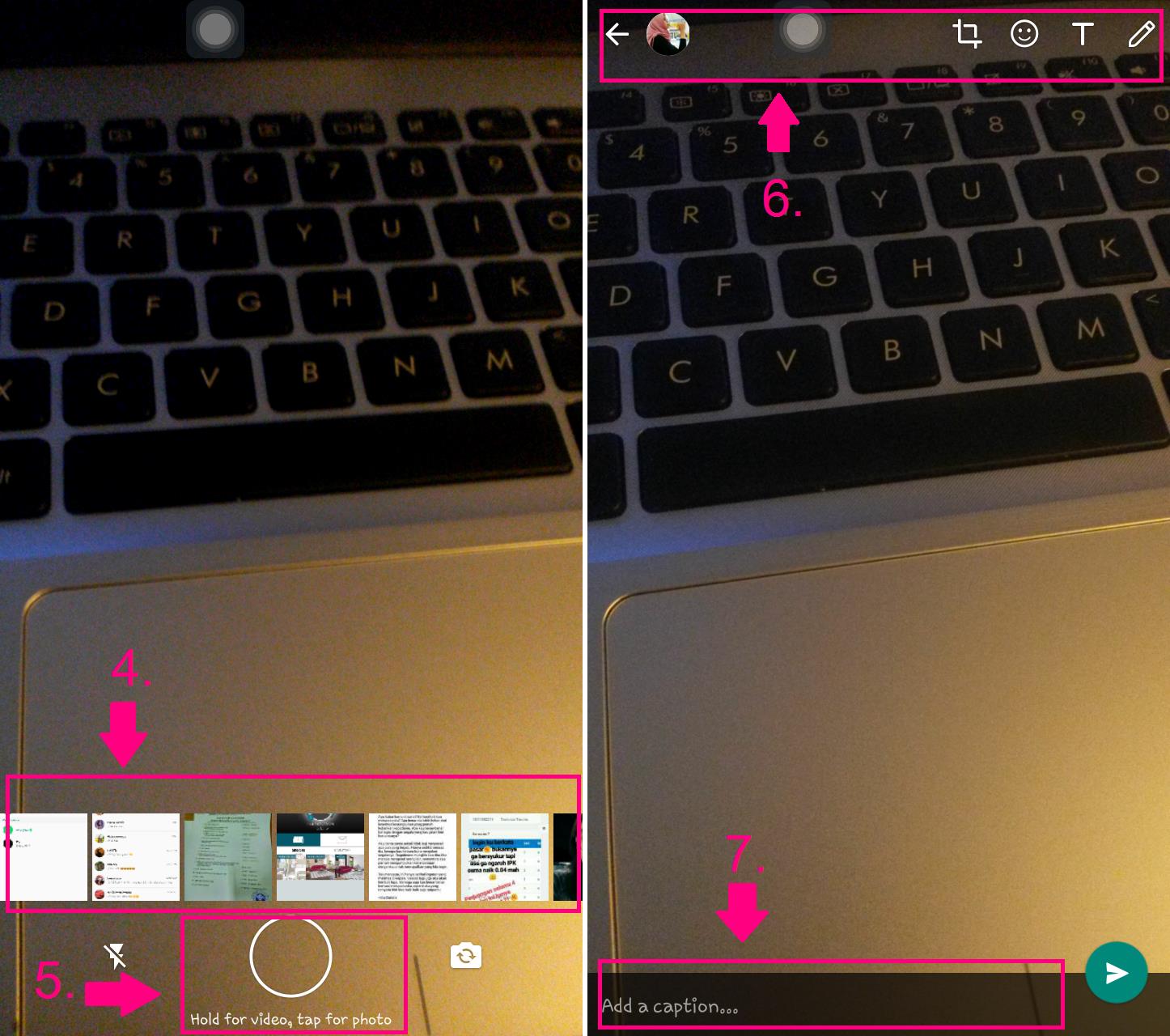
8. Untuk menambahkan emoji, Tap pada icon smile yang berada di atas dan akan langsung menampilkan semua emoji dan anda cukup pilih lalu tap emoji yang anda inginkan.
9. Untuk menambahkan tulisan, Tap pada icon berbentuk hurut T yang berada di bagian atas.
10. Untuk merubah warna, anda bisa liat dibagian kanan terdapat warna dari hitam hingga merah, anda cukup Tap tepat diwarna yang anda inginkan.
11. Untuk memulai menulis, Tap pada layar 1x dan anda bisa langsung menuliskan sesuai keinginan anda.
12. Anda juga bisa mengatur size serta letak tulisan mengunakan jari anda sesuai dengan keinginan.
13. Tap icon seperti pesawat terbang yang berada di pojok kanan bawah untuk meng upload status anda.
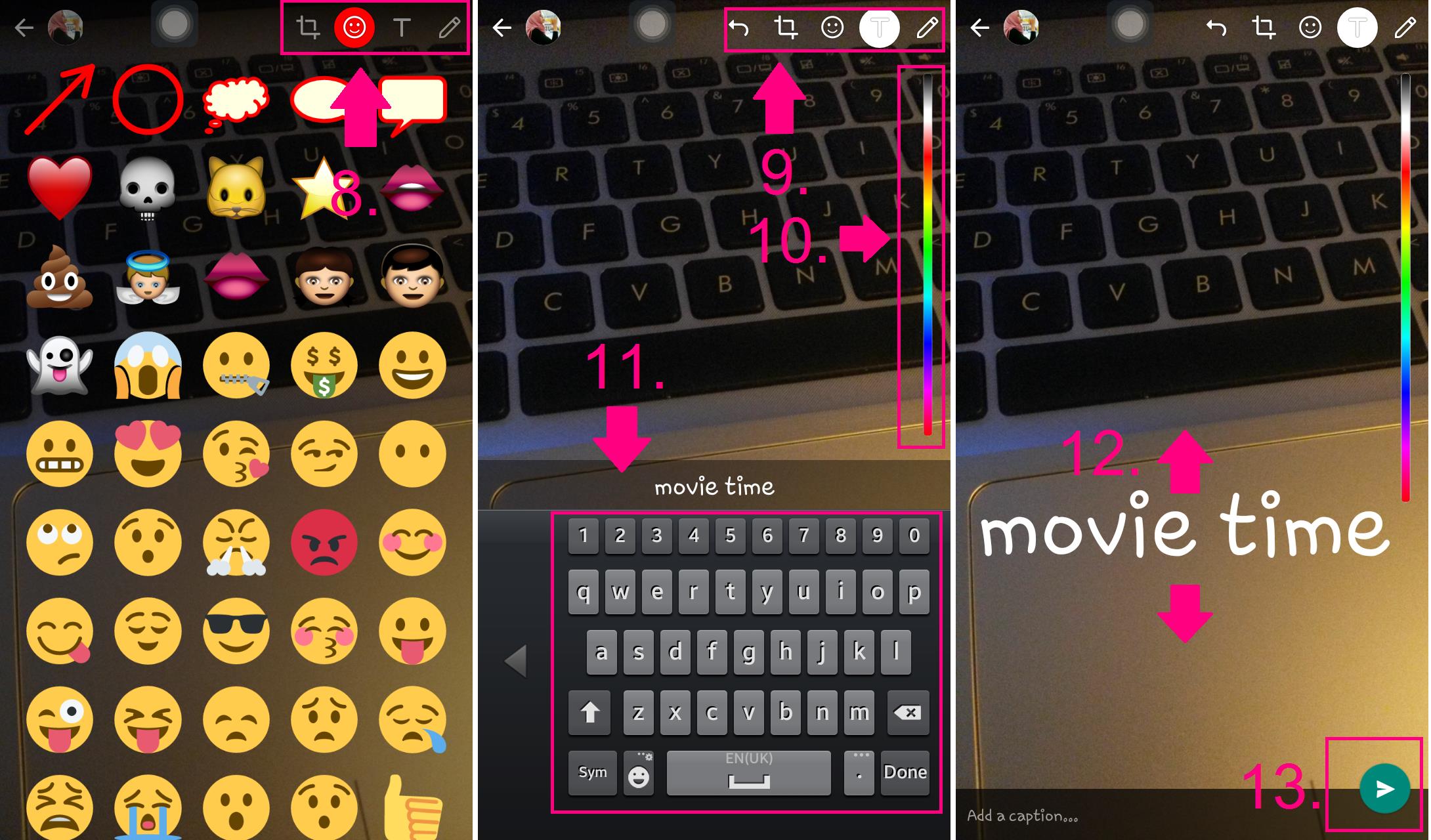
14. Tap Send untuk mengirim status anda kesemua kontak yang berada di WhatsApp atau jika anda ingin membatalkan Tap Cancel.
15. Secara otomatis status anda akan ter upload di menu WhatsApp status.
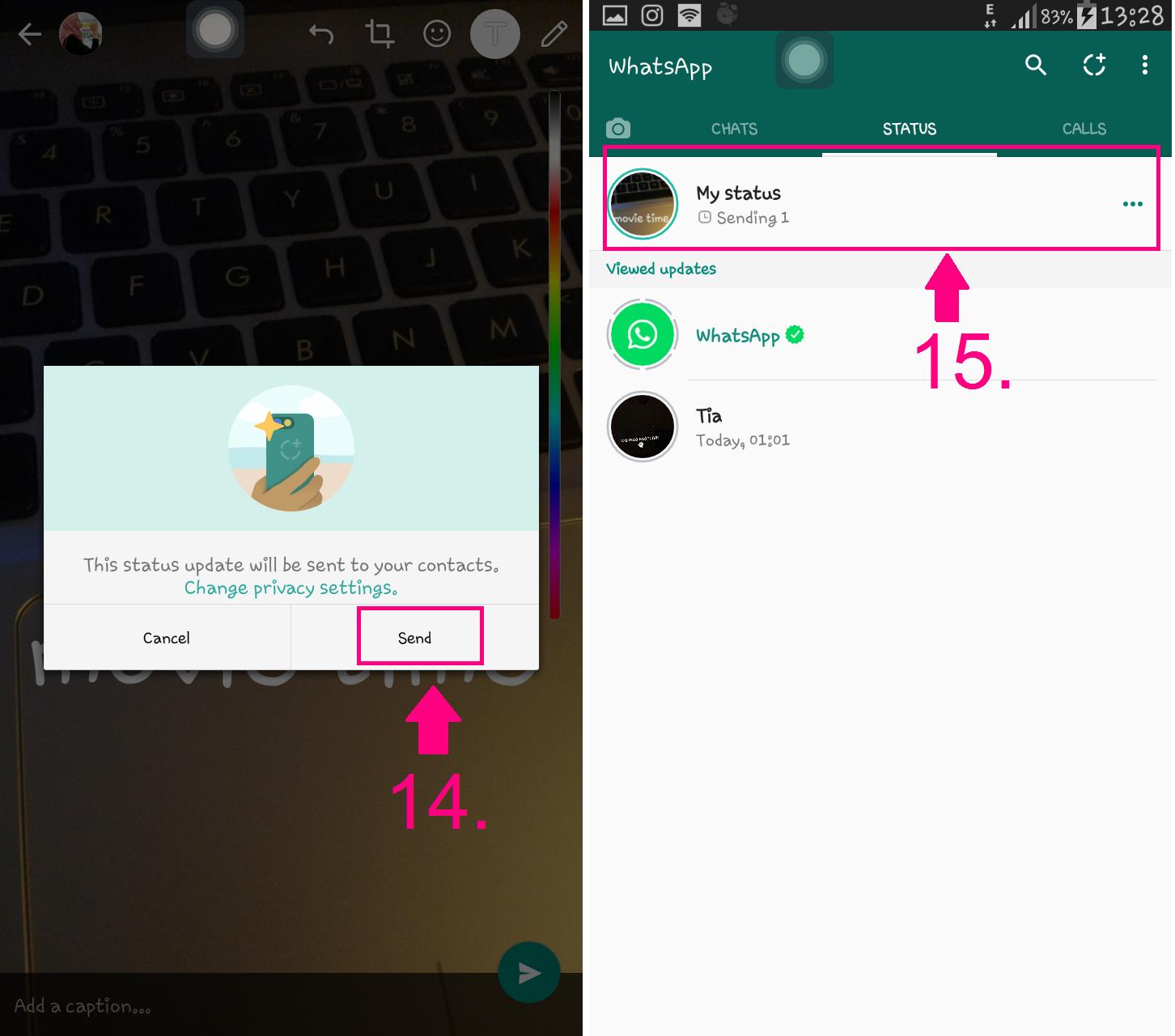
Selesai.


















